Создать запрос на сертификат можно, нажав кнопку Добавить  .
.
-
в разделе Личные сертификаты;
-
в разделе Запросы.
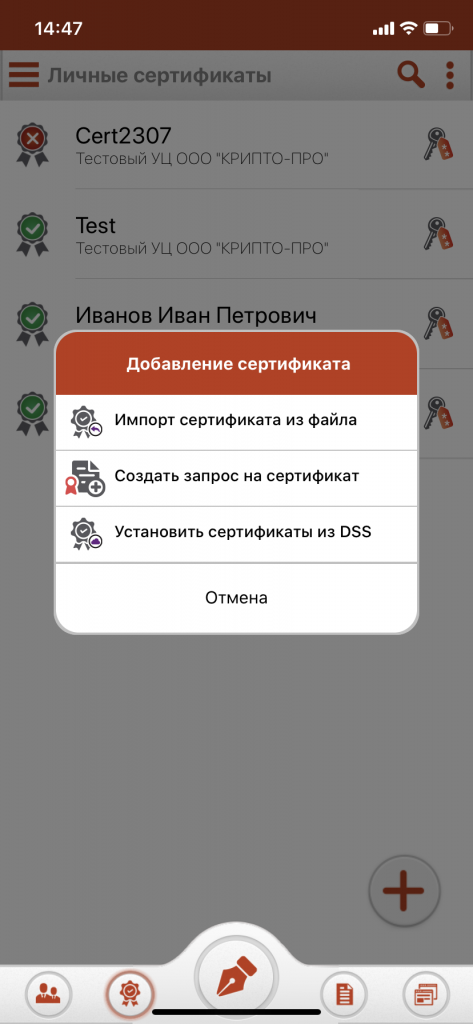
Далее открывается форма создания запроса на сертификат, которая содержит поля для сбора необходимых сведений.
В зависимости от назначения сертификата выбирается Тип владельца сертификата, Алгоритм и Назначение ключа.
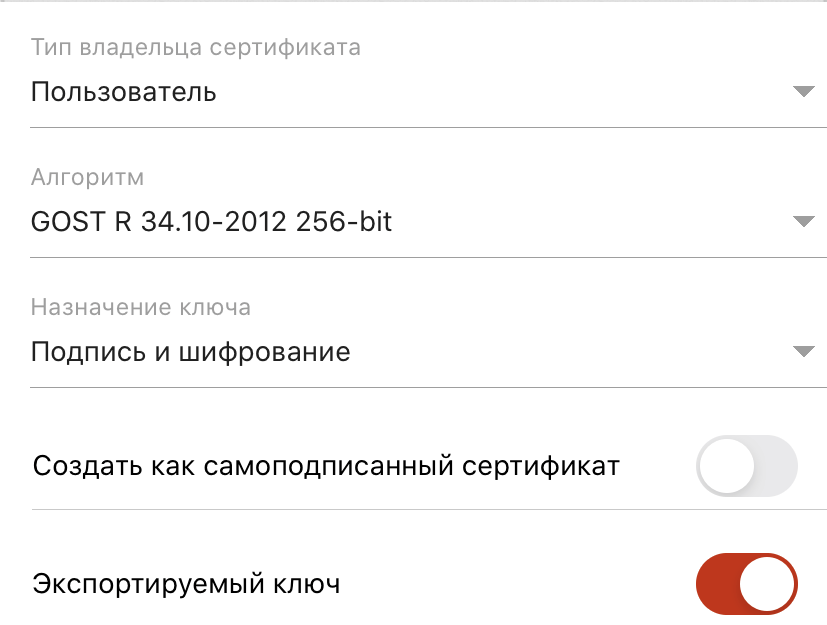
При включении опции Создать как самоподписанный сертификат происходит создание самоподписанного сертификата и его автоматическая установка в Личное хранилище пользователя и в хранилище Доверенных корневых сертификатов. Запросы на самоподписанные сертификаты не создаются.
При включении опции Экспортируемый ключ можно проводить экспорт сертификата вместе с закрытым ключом.
В разделе ниже Параметры субъекта указывается идентификационная информация о владельце сертификата согласно выбранному типу владельца сертификата.
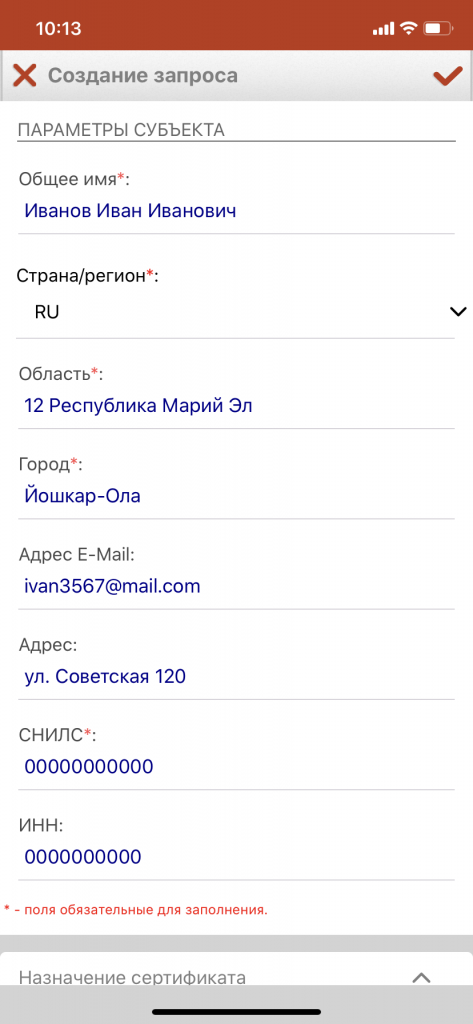
Назначение сертификата (EKU).
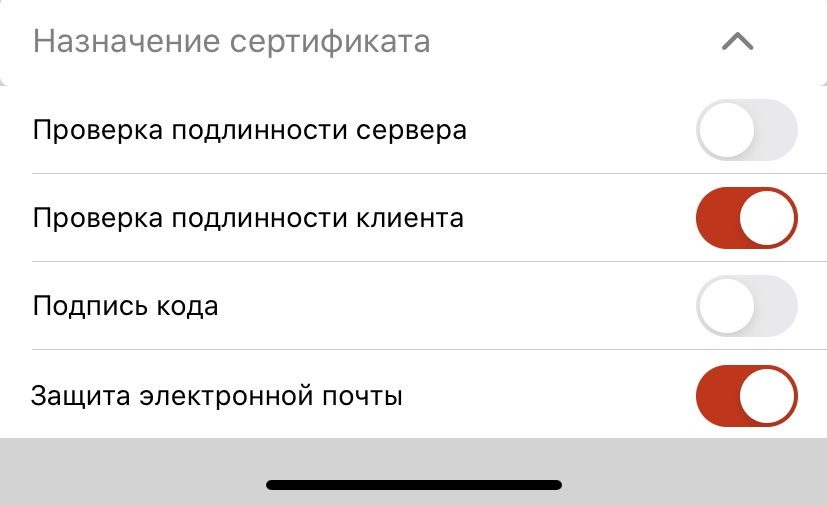
По кнопке Галочка  (в правом верхнем углу) будет открыта форма генерации ключевого контейнера.
(в правом верхнем углу) будет открыта форма генерации ключевого контейнера.
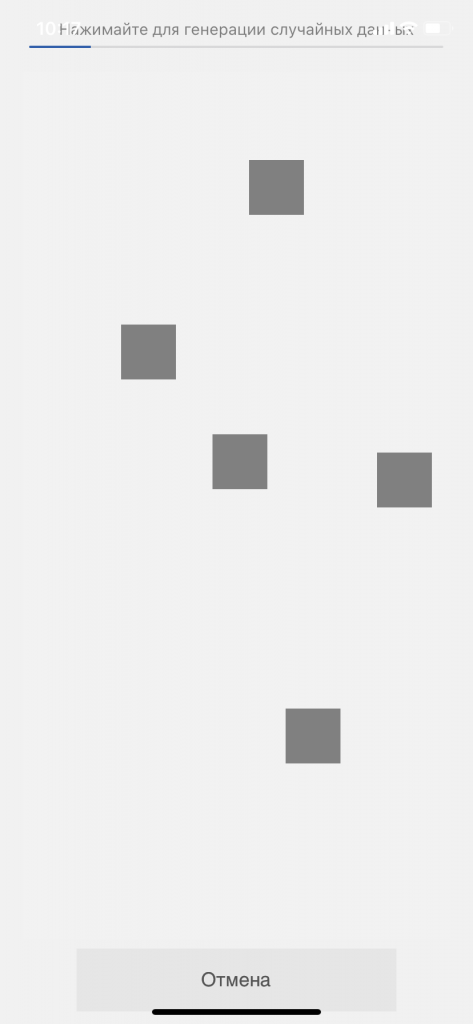
Далее на запрос системы, установите пароль на данный контейнер и подтвердите его.

После завершения операции возникнет окно с информацией о ее результатах и, сформированный запрос, отобразится в разделе Запросы на сертификат в разделе Сертификаты.
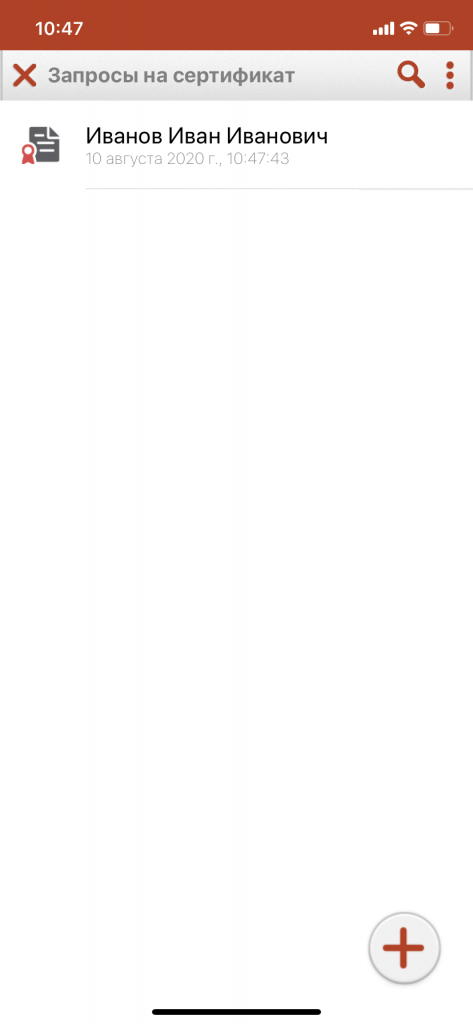
Для запроса доступны следующие операции:
-
Просмотр – для просмотра свойств запроса;
-
Экспортировать – для сохранения сертификата в файл;
-
Удалить – для удаления запроса из списка.
Созданный запрос на сертификат следует направить на рассмотрение в Удостоверяющий центр (УЦ). Далее полученный из УЦ сертификат импортировать в приложение для работы с данным сертификатом.
